如何有效设置电脑中预览窗口清晰度
来源:www.laobaicai.net 发布时间:2014-11-28 15:21
众所周知将鼠标放在电脑中的任务栏上面,用户们就可以看到开启的程序的预览窗口,但是部分用户反映为什么电脑中的预览窗口显示的小窗口很模糊呢?遇见这样的情况有没有什么好的方法来解决呢?下面就一起来看看如何有效设置电脑中预览窗口清晰度。
1.使用组合快捷键win键+r键打开运行窗口,输入“regedit”回车确认打开注册表编辑器。如下图所示
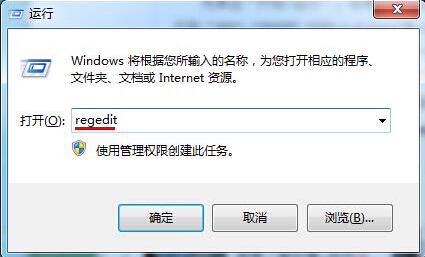
2.打开注册表编辑器窗口后,依次展开“HKEY_CURRENT_USER\Software\Microsoft\Windows\CurrentVersion\Explorer\Taskband”,然后在右边窗格空白处点击鼠标右键新建一个“DWORD(32-位)值”,并将其命名为“MinThumbSizePx”,如下图所示
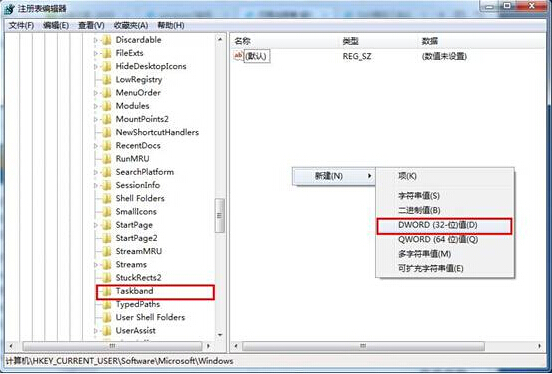
3.在打开的编辑窗口中,将其数值数据设置为450,基数设置为“十进制”,然后点击“确定”按钮即可,如下图所示
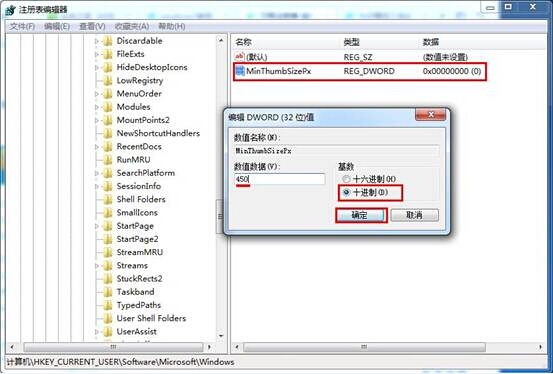
以上就是如何有效设置电脑中预览窗口清晰度,有遇到此类情况或者是有需要调整电脑中预览窗口清晰度的用户可以尝试以上的方法操作看看,希望以上的方法可以给大家带来更多的帮助。
推荐阅读
"win10系统亮度调节无效解决方法介绍"
- win10系统没有亮度调节解决方法介绍 2022-08-07
- win10系统关闭windows安全警报操作方法介绍 2022-08-06
- win10系统无法取消屏保解决方法介绍 2022-08-05
- win10系统创建家庭组操作方法介绍 2022-08-03
win10系统音频服务未响应解决方法介绍
- win10系统卸载语言包操作方法介绍 2022-08-01
- win10怎么还原系统 2022-07-31
- win10系统蓝屏代码0x00000001解决方法介绍 2022-07-31
- win10系统安装蓝牙驱动操作方法介绍 2022-07-29
老白菜下载
更多-
 老白菜怎样一键制作u盘启动盘
老白菜怎样一键制作u盘启动盘软件大小:358 MB
-
 老白菜超级u盘启动制作工具UEFI版7.3下载
老白菜超级u盘启动制作工具UEFI版7.3下载软件大小:490 MB
-
 老白菜一键u盘装ghost XP系统详细图文教程
老白菜一键u盘装ghost XP系统详细图文教程软件大小:358 MB
-
 老白菜装机工具在线安装工具下载
老白菜装机工具在线安装工具下载软件大小:3.03 MB










